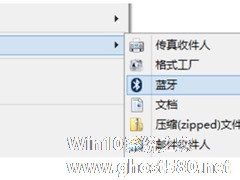-
Win8右键菜单中的多余选项如何删除
- 时间:2024-11-23 13:16:28
大家好,今天Win10系统之家小编给大家分享「Win8右键菜单中的多余选项如何删除」的知识,如果能碰巧解决你现在面临的问题,记得收藏本站或分享给你的好友们哟~,现在开始吧!
鼠标右键菜单选项可以说是一个便捷的快捷方式,用户可以通过右键菜单快速开启部分程序,但最近有Win8用户反映鼠标右键菜单的选项越来越多,很多多余选项,有时候要找到一个选项都需要一点时间,如何删除这些选项呢?

Win8右键菜单中的多余选项如何删除:
1、以管理员模式打开注册表编辑器(点开始菜单,在搜索程序和文件里输入regedit,右键以管理员模式运行regedit.exe即可)。
2、路径:HKEY_CLASSES_ROOT\DesktopBackground\Shell,将里面三个文件夹后两个删除,只保留Display文件夹和里面的command,删除需要获取权限。
3、如何获取注册表权限:右键注册表里面你要删除的文件夹--权限--高级--所有者,将当前所有者改成当前系统用户(系统用户必须隶属于administrators)并勾选替换子容器和对象的所有者, 再点权限--选择当前用户--编辑--允许下面全勾选--确定,再勾选下面两个选项,确定就可以了。
Win8系统下删除右键菜单中的多余选项还需要获得管理员权限,通过修改注册表,才可以删除,虽然有些麻烦,但是清理完后的右键菜单使用起来会更简单轻松的。
以上就是关于「Win8右键菜单中的多余选项如何删除」的全部内容,本文讲解到这里啦,希望对大家有所帮助。如果你还想了解更多这方面的信息,记得收藏关注本站~
【文♂章①来自Win10系统之家www.ghoSt580.neT,不得自行转载,违者必追究!】
相关文章
-

使用Win8.1正式版系统的用户都知道右键菜单中有个“固定到开始屏幕”选项,可以将你常用的程序图标固定到“开始屏幕”上。但某天你突然发现这选项不见了(如下图所示),该如何设置再将其显示呢?
方法如下:
1、在运行中输入:gpedit.msc回车来打开策略组编辑器;
2、然后在策略组中打开:用户配置——管理模板——开始菜单和任务栏;
3、... -

Win8的右键菜单总是会被一些程序在用户不知道的情况下添加了一些选项,导致Win8右键菜单变得很长很难看。本文就来教大家Win8删除右键菜单选项的步骤:
1、按WIN+R组合键,会弹出运行对话框;
2、然后在运行输入框中键入:regedit按确定;
3、在注册表编辑器中定位到:HKEY_CLASSES_ROOT\Folder\shell\然后删除相... -

正常情况下Win8系统的右键菜单中会有个性化的选项,但是如果有恶意程序对注册表进行了修改。那么个性化选项就会从桌面右键菜单中消失。本文就来介绍一下Win8桌面右键菜单中没有个性化的恢复方法。
注意:如果后续正式上市的Win8系统,部分低配版本的系统可能不支持个性化菜单,这种情况是属于正常的,仅针对恶意软件导致丢失的条件下进行处理。
1、将下面的代码复制到txt... -
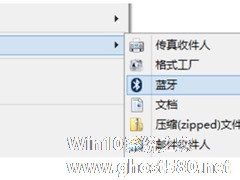
Win8.1开启蓝牙并且连接蓝牙设备以后,会自动在桌面右键菜单的“发送到”中添加蓝牙的选择,这样就可以方便用户利用蓝牙传输文件。不过有些用户没有发送到选项,那么应该如何把蓝牙添加到Win8右键菜单“发送到”选项中呢?
具体方法步骤:
1、打开C:\Windows\System32,搜索fsquirt.exe,这时会得到多个搜索结果,选择路径是C:\Window...